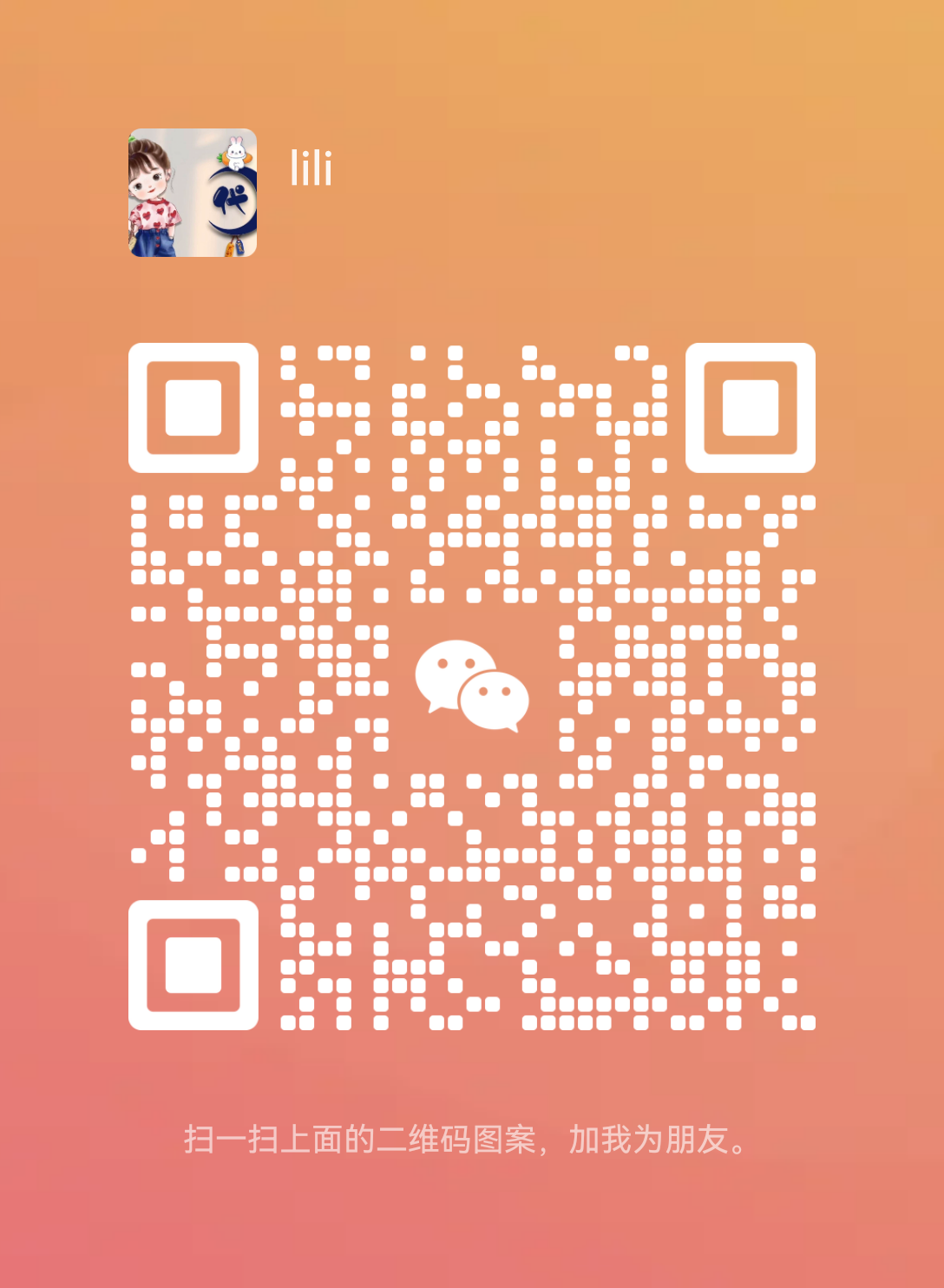CSS3中3D转换实现立方体效果
CSS3中3D转换实现立方体效果

点击查看演示
一、案例分析
1、最外层div容器.rect-wrap的作用:舞台元素,设置perspective,让其子元素获得透视效果。
2、.container这个div容器,设置transform-style:preserve-3d,让其子元素在3D空间呈现。
3、在.container这个div容器里,需要添加立方体的六个面,分别是.top顶面,.bottom底面,.left左面,.right右面,.front前面,.back后面。
4、我们还想要这个立方体自己动起来,我定义了一个动画myrotate。最后把这个动画用到这个立方体的.container容器元素上。
二、HTML源代码
<!-- 舞台元素,设置perspective,让其子元素获得透视效果 --> <div class="rect-wrap"> <!-- 容器,设置transform-style:preserve-3d,让其子元素在3D空间呈现 --> <div class="container"> <!-- 立方体的六个面 --> <div class="top slide"></div> <div class="bottom slide"></div> <div class="left slide"></div> <div class="right slide"></div> <div class="front slide"></div> <div class="back slide"></div> </div> </div>
三、CSS源代码
<style>
*{
margin: 0;
padding: 0;
}
.rect-wrap{
position: relative;
perspective: 1600px;
}
.container{
width: 800px;
height: 800px;
margin: 0 auto;
transform-style: preserve-3d;
/* 设置3D空间的原点在平面中心再向z轴移动200px的位置 */
transform-origin: 50% 50% 200px;
animation: myrotate 30s linear infinite;
}
/* 立方体的每个面 */
.slide{
width: 400px;
height: 400px;
position: absolute;
}
/* 立方体的顶面 */
.top{
background-color: rgba(255,0,0,0.6);
left: 200px;
top: -200px;
transform: rotateX(-90deg);
transform-origin: bottom;
}
/* 立方体的底面 */
.bottom{
background-color: rgba(0,255,0,0.6);
left: 200px;
bottom: -200px;
transform: rotateX(90deg);
transform-origin: top;
}
/* 立方体的左面 */
.left{
background-color: rgba(156,156,255,0.6);
left: -200px;
top: 200px;
transform: rotateY(90deg);
transform-origin: right;
}
/* 立方体的右面 */
.right{
background-color: rgba(200,100,160,0.6);
left: 600px;
top: 200px;
transform: rotateY(-90deg);
transform-origin: left;
}
/* 立方体的前面 */
.front{
background-color: rgba(0,0,255,0.6);
left: 200px;
top: 200px;
/* 立方体的前面对着屏幕,所以不用旋转,只需向z轴前移动距离 */
transform: translateZ(400px);
}
/* 立方体的后面 */
.back{
background-color: rgba(0,255,0,0.6);
left: 200px;
top:200px;
/* 立方体后面正对着屏幕,所以不用旋转,只需向z轴后移动距离*/
transform: translateZ(0);
}
@keyframes myrotate {
0%{
transform: rotateX(0deg) rotateY(0deg);
}
10%{
transform: rotateX(0deg) rotateY(180deg);
}
20%{
transform: rotateX(-180deg) rotateY(180deg);
}
30%{
transform: rotateX(-360deg) rotateY(180deg);
}
40%{
transform: rotateX(-360deg) rotateY(360deg);
}
50%{
transform: rotateX(-180deg) rotateY(360deg);
}
60%{
transform: rotateX(90deg) rotateY(180deg);
}
70%{
transform: rotateX(0) rotateY(180deg);
}
80%{
transform: rotateX(90deg) rotateY(90deg);
}
90%{
transform: rotateX(90deg) rotateX(0);
}
100%{
transform: rotateX(0) rotate(0);
}
}
</style>transform顾名思义:变换。就可以想到它可以做很多很多的事情了,这个属性有很多的值,在这里简单列举一下:
(1)、translate(x,y)、translateX(x)、translateY(y)、translateZ(z)、translate3d(x,y,z):定义位置的移动距离。
(2)、scale(x,y)、scaleX(x)、scaleY(y)、scaleZ(z)、scale3d(x,y,z):定义元素的缩放比例。
(3)、rotate(angle)、rotateX(a)、rotateY(a)、rotateZ(a)、rotate3d(x,y,z,angle):定义元素的旋转角度。
(4)、skew(x-angle,y-angle)、skewX(angle)、skewY(angle):定义元素的倾斜角度。
3D效果的认知:

我们可以看到这是一个三维的空间图,不要被第一眼的复杂感吓到,仔细分解一下其实还是很清晰的:反正就X轴、Y轴、Z轴三个方向。
想象一下,假如你现在坐在电脑面前,电脑屏幕中心是原点,原点往右就是X轴正方向,往下就是Y轴正方向,往屏幕前方(也就是往人脸)的方向就是Z轴的正方向了。把坐标轴的方向搞清楚了,上面的方法就能正确的使用了。
如果你觉得上面的解释仍然太过于枯燥抽象,那就来举个生活中的例子来对应一下三个rotate属性(rotateX、rotateY、rotateZ):
体操表演-绕着X轴旋转就是rotateX(单杠就是X轴)
钢管舞表演-绕着Y轴旋转就是rotateY(钢管就是Y轴)
转盘旋转-绕着Z轴在旋转就是rotateZ(想象有一根绳子从转盘的中心穿过)
perspective属性
perspective的中文意思是:透视,视角!该属性用来激活一个3D空间。
当为元素定义perspective属性时,其子元素都会获得透视效果(使用了3D变换的元素)。所以一般来说perspective属性都应用在父元素上,我们可以把这个父元素称为舞台元素。
只看解释可能还是难以理解,我们还是用实例说话吧:
<center>